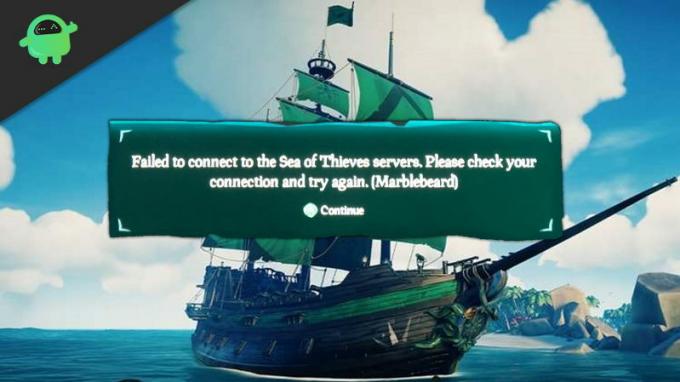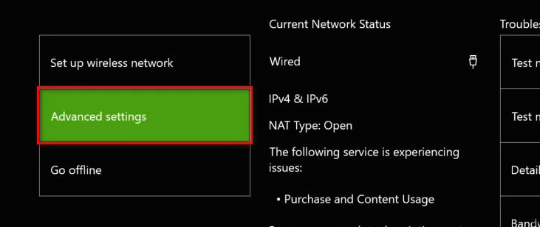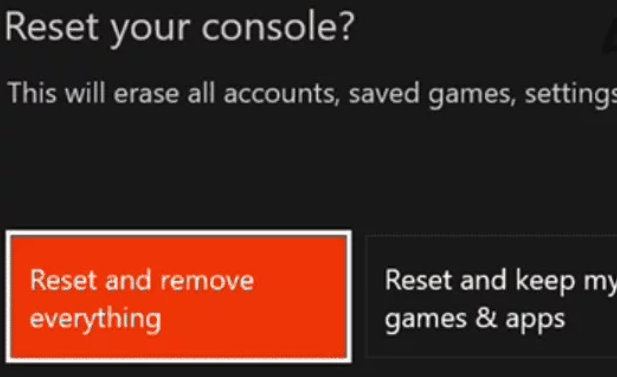Некоторые игроки Sea of Thieves сообщают, что сталкиваются с «кодом ошибки Marblebeard», когда пытаются подключиться к игровым серверам. Известно, что это происходит во время неудачной попытки присоединиться к сеансу и, вероятно, связано с проблемой сервера.
Как исправить ошибку Sea of Thieves MarbleBeard
Эта проблема, как сообщается, возникает как на ПК, так и на Xbox One. Некоторые пользователи получают эту ошибку на каждом сервере, к которому они пытаются подключиться, в то время как другие говорят, что проблема возникает только изредка.
Как выясняется, есть несколько разных причин, которые могут привести к появлению «Кода ошибок Мраморной Бороды»:
- Проблема Xbox Live или игрового сервера. Возможно, вы столкнулись с проблемой из-за проблемы сервера с инфраструктурой Xbox Live или из-за широко распространенной проблемы с игровыми серверами. В этом случае нет жизнеспособного исправления, которое решило бы проблему, кроме ожидания или разработчиков, чтобы решить проблему.
- Порт Sea of Thieves не пересылается. Еще одна распространенная проблема, которая может вызвать эту проблему, заключается в неспособности маршрутизатора переадресовать порт, используемый игрой. Если этот сценарий применим, вы сможете решить проблему, включив UPnP (если ваш маршрутизатор поддерживает его) или перенаправив порт игры (3074) вручную из настроек маршрутизатора.
- Несовместимость сети IP / TCP. Как выясняется, этой проблеме также может способствовать общая несогласованность сети, которая мешает выбранной платформе (Xbox One или ПК) установить стабильное соединение с игровым сервером. В этом случае перезапуск или сброс вашего маршрутизатора должен решить эту проблему для вас.
- Несовместимый MAC-адрес на Xbox One — если вы видите этот код ошибки на Xbox One, проблема может возникнуть из-за несовместимого MAC-адреса, из-за которого вашей консоли трудно поддерживать соединение с игровым сервером. В этом случае удаление альтернативного MAC-адреса из меню Networking вашей консоли должно решить эту проблему для вас.
- Повреждение системных файлов. Если вы начали испытывать эту проблему только после неожиданного завершения работы консоли или после неудачного обновления, вы можете предположить, что какой-то тип повреждения системных файлов вызывает проблемы с подключением. Чтобы это исправить, выполните полный сброс на консоли Xbox One.
Прежде чем вы начнете следить за любыми другими возможными исправлениями, вам следует начать с выяснения, является ли проблема широко распространенной или она возникает только локально (для вас). Возможно, вы столкнулись с ошибкой Sea of Thieves MarbleBeard из-за проблемы с сервером, из-за которой вы не можете подключиться / переподключиться к серверу.
В прошлом затронутые пользователи сообщали, что в конечном итоге они увидели этот код ошибки всякий раз, когда инфраструктура Xbox Live не работает или у Sea of Thieves возникают проблемы с сервером.
Прежде чем попробовать какие-либо другие исправления ниже, начните с посещения DownDetector а также IsTheServiceDown чтобы увидеть, сталкиваются ли другие пользователи с такой же проблемой.
Изучение проблемы с сервером в Sea of Thieves
Если вы обнаружите, что другие пользователи сталкиваются с той же проблемой, вы должны проверить официальный твиттер аккаунт SeaofThieves для объявлений о состоянии вопроса.
Кроме того, имейте в виду, что эта игра построена вокруг инфраструктуры Xbox Live, поэтому, если она не работает, многопользовательский компонент Sea of Thieves перестанет работать. Чтобы убедиться, что это так, проверьте Состояние Xbox Live и посмотрите, есть ли в настоящее время какие-либо проблемы со службами Xbox Live Core и упоминается ли Sea of Thieves в разделе «Игры и приложения».
Состояние сервера Xbox Live
Если вы обнаружили, что проблема действительно связана с широко распространенной проблемой на сервере, ни одно из возможных исправлений, приведенных ниже, не исправит «Код ошибки Marblebeard» с Sea of Thieves. В этом случае вам нужно подождать, пока разработчики исправят проблему.
Однако, если расследование, которое вы только что провели, не выявило каких-либо проблем с сервером, перейдите к следующему потенциальному решению ниже.
Способ 2: обеспечение того, что NAT открыт
Как выясняется, самой распространенной проблемой, которая приведет к появлению ошибки MarbleBeard Sea of Thieves как на Xbox One, так и на ПК, является несовместимость с преобразованием сетевых адресов (NAT). Этот показатель абсолютно необходим для определения того, насколько легко вашей машине подключаться к другим игрокам во время игры.
Если ваш NAT закрыт, вы можете ожидать появления кода ошибки Marblebeard каждый раз, когда хотите установить соединение с игровым сервером.
Однако есть одно универсальное исправление (включающее UPnP), которое позволит вам держать свой NAT открытым. Но прежде чем мы перейдем к этому руководству, вам следует проверить состояние вашего NAT.
В случае, если ваш NAT уже открыт, включение UPnP (Universal Plug and Play) не решит проблему для вас.
В зависимости от выбранной вами платформы, следуйте одному из двух приведенных ниже руководств, чтобы узнать, открыт ли ваш тип NAT.
A. Проверка типа NAT на Xbox One
- На консоли Xbox One нажмите кнопку Xbox на контроллере, чтобы открыть меню справочника.
- В меню «Гид» перейдите на вкладку «Система» и откройте меню «Все настройки».
Доступ к меню настроек в Xbox One
- Как только вы окажетесь в меню настроек, перейдите в Сеть и войдите в меню настроек сети.
Доступ к меню настроек сети
- В меню настроек сети, посмотрите под Текущим состоянием сети и посмотрите, отображается ли поле Тип NAT как Открытое или Закрытое.
Проверка состояния NAT-типа на Xbox One
- Если ваши исследования показали, что для типа NAT задано значение Closed, перейдите к разделу «Как открыть NAT» и следуйте приведенным там инструкциям.
B. Проверка типа NAT на ПК
- Нажмите клавишу Windows + R, чтобы открыть диалоговое окно «Выполнить». Затем введите «ms-settings: gaming-xboxnetworking» внутри текстового поля, затем нажмите Enter, чтобы открыть вкладку «Xbox Networking» приложения «Настройки игр».
Открытие вкладки «Сеть Xbox» в приложении «Настройки»
- Как только вы окажетесь на вкладке Xbox Networking, дождитесь завершения первоначального расследования. Когда закончите, проверьте тип NAT. Если он показывает «Закрыто» или «Teredo не может претендовать», проблема действительно связана с вашим NAT. Если тип Nat отображается как открытый, перейдите непосредственно к способу 2.
Изучение типа NAT
Примечание. Вы можете попытаться решить проблему автоматически с помощью кнопки «Исправить это», но если проблема связана с маршрутизатором, это не устранит ее.
- Если вы подтвердили, что тип NAT является Закрытым или неокончательным, и утилита Fix it не помогла, следуйте приведенным ниже инструкциям, чтобы принудительно открыть NAT в настройках маршрутизатора.
Открытие NAT через настройки роутера
- Прежде всего, убедитесь, что платформа, на которой вы столкнулись с ошибкой, подключена к этому конкретному маршрутизатору.
- Затем откройте окно браузера и введите «192.168.0.1» или «192.168.1.1» и нажмите Enter, чтобы открыть страницу настроек вашего маршрутизатора.
Введите IP-адрес для маршрутизатора
Примечание. Эти общие адреса должны работать для большинства маршрутизаторов. Но в случае, если они не ищут в Интернете определенные шаги доступа к настройкам вашего маршрутизатора.
- Как только вы окажетесь на странице входа в систему, введите свои учетные данные маршрутизатора и перейдите вперед. Если вы не изменили учетные данные по умолчанию, используйте «admin» и «1234» в качестве имени пользователя и пароля.
Доступ к настройкам роутера
Примечание. Если эти учетные данные по умолчанию не работают, выполните сброс маршрутизатора или найдите в Интернете учетные данные по умолчанию, которые относятся к настройкам маршрутизатора.
- После того, как вы, наконец, войдете в настройки своего маршрутизатора, найдите меню «Дополнительные настройки». Затем перейдите на вкладку «Пересылка NAT» и найдите параметр с именем UPnP. Когда вы найдете его, включите его и сохраните изменения
Включение UPnP из настроек вашего роутера
Примечание. Эти инструкции были выполнены с маршрутизатора TP-Link. В зависимости от модели маршрутизатора точное имя параметров, по которым необходимо перейти, может отличаться.
- После того, как вы успешно включили UPnP, перезапустите маршрутизатор и консоль / ПК, чтобы принудительно открыть необходимые порты, необходимые Sea of Thieves для подключения к игровым серверам.
В случае, если вы используете маршрутизатор, который слишком стар для поддержки UPnP, следуйте инструкциям ниже, чтобы открыть порты перенаправления вручную
Способ 2: переадресация портов вручную
Если ваш маршрутизатор слишком стар для поддержки технологии Universal Plug n Play, вам нужно будет вручную открыть порт, используемый Sea of Thieves. К счастью, поскольку Sea of Thieves построено на инфраструктуре Xbox Live, один и тот же порт используется на Xbox One и ПК.
Если вы используете старый маршрутизатор и вынуждены открывать порты Sea of Thieves вручную, следуйте приведенным ниже инструкциям:
- Откройте ваш браузер и вставьте адрес вашего роутера. Один из этих двух общих адресов должен работать: 192.168.0.1 и 192.168.1.1.
Доступ к настройкам роутера
Примечание. Если ни один из этих двух адресов не работает, найдите в Интернете IP-адрес по умолчанию, который позволяет получить доступ к настройкам маршрутизатора. Вы также можете нажать клавиши Windows + R, ввести «cmd» и нажать «Enter», чтобы открыть приглашение CMD, затем ввести «ipconfig» и снова нажать «Enter», чтобы получить обзор сетевого подключения. Вы можете найти адрес вашего роутера в списке по умолчанию.
Нахождение IP-адреса роутера
- Когда вы получите страницу входа в свой маршрутизатор, используйте следующие значения по умолчанию для входа в систему: Имя пользователя: admin
Пароль: admin или 1234Примечание. Эти учетные данные по умолчанию должны работать с большим количеством производителей маршрутизаторов. Но если они этого не делают, сбросьте настройки маршрутизатора (метод 3) или найдите в Интернете точные учетные данные для входа по умолчанию в соответствии с моделью маршрутизатора.
- После успешного входа в настройки маршрутизатора откройте меню «Дополнительно» и найдите параметр «Пересылка или пересылка NAT».
Перенаправление порта
- Далее, откройте стандартный порт Xbox Live, требуемый Sea of Thieves: 3074
- После того, как вам удастся открыть требуемый порт, перезапустите маршрутизатор и консоль / компьютер и проверьте, устранена ли проблема после завершения следующего запуска.
Если вы по-прежнему видите ошибку MarbleBeard в Sea of Thieves, перейдите к следующему потенциальному исправлению ниже.
Способ 3: сброс маршрутизатора
Если вы ранее убедились, что порт, необходимый для запуска Sea of Thieves, открыт (либо через UPnP, либо вы перенаправили 3074 вручную), и проблема все еще не решена, вы можете столкнуться с несогласованностью сети IP / TCP, которая может быть разрешается простым сбросом или перезагрузкой маршрутизатора.
Некоторые пользователи, которые ранее имели дело с той же проблемой, подтвердили, что проблема была исправлена после принудительной перезагрузки или сброса маршрутизатора.
Начните с простой перезагрузки маршрутизатора, чтобы избежать переопределения любых пользовательских настроек сети, которые вы ранее установили. Для простой перезагрузки маршрутизатора нажмите специальную кнопку питания на задней панели или отсоедините кабель питания от сетевого устройства. После этого подождите целую минуту, прежде чем снова включить маршрутизатор.
Перезагрузка роутера
После того, как сетевое соединение будет восстановлено, посмотрите, не встречаетесь ли вы с тем же «Кодом ошибки Marblebeard» в Sea of Thieves. Если ошибка не устранена, перейдите к процедуре сброса маршрутизатора.
Примечание. Имейте в виду, что процедура сброса маршрутизатора сбрасывает все персональные настройки, которые вы ранее установили из настроек маршрутизатора, включая перенаправленные порты, пользовательские учетные данные для входа и любые параметры безопасности.
Для сброса настроек маршрутизатора используйте острый предмет (например, иглу или зубочистку), чтобы нажать и удерживать кнопку сброса на задней панели маршрутизатора. Держите его нажатым, пока не заметите, что все передние светодиоды начнут мигать одновременно, затем отпустите кнопку сброса и дайте перезагрузить маршрутизатор.
Кнопка сброса для роутера
После восстановления подключения к Интернету перезапустите платформу, которую вы используете для игры (Xbox One или ПК), чтобы заставить маршрутизатор назначить ему новый IP-адрес, и посмотрите, сохраняется ли проблема.
Если вы все равно увидите «Код ошибки Marblebeard» при попытке присоединиться к многопользовательской игре, перейдите к следующему потенциальному исправлению.
Способ 4: очистка MAC-адреса (только для Xbox One)
Если вы видите «Код ошибки Marblebeard» на консоли Xbox One, вам также следует попытаться очистить альтернативный MAC-адрес, чтобы убедиться, что у вас нет проблемы с сетью, которая мешает вашей консоли взаимодействовать с серверами Rare.
Некоторые пользователи, которые также имели дело с этим кодом ошибки, подтвердили, что разъединения прекратились после того, как они очистили альтернативный MAC-адрес из меню «Сеть» Xbox One.
Если вы не уверены, как это сделать, следуйте приведенным ниже инструкциям, чтобы очистить альтернативный MAC-адрес на Xbox One:
- Включите консоль Xbox One и нажмите кнопку Xbox One на контроллере, чтобы открыть меню справочника. Далее в открывшемся меню выберите меню «Настройки» и откройте меню «Все настройки».
Доступ к меню настроек в Xbox One
- Как только вам удастся попасть в меню «Настройки», выберите вкладку «Настройки сети» в вертикальном меню слева.
Доступ к вкладке «Настройки сети»
- В меню «Сеть» откройте меню «Дополнительные настройки».
Доступ к меню «Дополнительные настройки» на вкладке «Сеть»
- В меню «Дополнительные настройки» выберите параметр «Альтернативный MAC-адрес».
Доступ к меню альтернативного MAC-адреса
- В меню «Альтернативный проводной / беспроводной MAC-адрес» используйте кнопку «Очистить», чтобы начать очистку вашего MAC-адреса. Когда вас попросят подтвердить, используйте кнопку «Перезагрузка», чтобы начать операцию.
Очистка альтернативного проводного MAC-адреса
- После завершения операции перезагрузите консоль Xbox One и проверьте, устранена ли проблема после завершения следующей последовательности запуска.
Если вы все равно увидите «Код ошибки Marblebeard», когда попытаетесь присоединиться к многопользовательской игре в Sea of Thieves, перейдите к финальному возможному исправлению ниже.
Способ 5: жесткий сброс консоли (только для Xbox One)
Если ни одно из указанных выше исправлений не сработало для вас на Xbox One, вероятно, у вас возникли эти проблемы из-за какого-то типа повреждения системы, которое влияет на способность вашей консоли взаимодействовать с игровыми серверами.
В этом случае последнее средство должно быть сброшено для каждого файла ОС и файла, связанного с игрой, чтобы убедиться, что у вас нет локальных компонентов, которые могут вызвать эту проблему.
Примечание. Этот процесс в конечном итоге приведет к сбросу вашей консоли до заводского состояния, поэтому рекомендуется выполнить резервное копирование любых сохраненных данных в облако или на флэш-накопитель USB, чтобы избежать потери прогресса.
Следуйте приведенным ниже инструкциям, чтобы выполнить полную перезагрузку консоли Xbox One:
- На главной панели управления консоли Xbox One нажмите кнопку Xbox один раз, чтобы открыть меню справочника.
- Как только вы окажетесь в меню руководства, войдите в меню настроек.
Доступ к меню настроек в Xbox One
- В меню «Настройки» перейдите в меню «Информация о консоли» и откройте меню «Сбросить консоль» в левой части экрана.
- Затем в следующем меню выберите «Сброс» и удалите все, чтобы выполнить сброс к заводским настройкам, или «Сбросить» и оставьте мои игры и приложения для мягкого сброса.
Сбросить и стереть все Xbox
Примечание. Для достижения максимальной эффективности рекомендуется выполнить сброс к заводским настройкам.
- После завершения операции дождитесь перезагрузки консоли. Как только он загрузится, переустановите Sea of Thieves и посмотрите, решена ли проблема «Marblebeard Error Code».
С таким количеством причудливых кодов ошибок «борода» в Sea of Thieves легко спутать их всех друг с другом и определить разницу между ними. Редкой является ошибка Мраморной Бороды, которая даже не отображается на официальной странице сайта поддержки об ошибках в бороде. В результате членам сообщества пришлось собрать информацию, чтобы попытаться выяснить, что означает Мраморная борода в Sea of Thieves и как решить эту проблему.
Ошибка Marblebeard возникает при попытке подключиться к серверам игры или повторно присоединиться к игровому сеансу. Хотя это, вероятно, связано с нагрузкой на серверы Sea of Thieves, вполне возможно, что ошибка связана с вашим собственным подключением. Во-первых, стоит проверить в Интернете, работают ли серверы Sea of Thieves в целом — простые источники включают официальный аккаунт Sea of Thieves в Twitter и Страница статуса Xbox Live.
Если это не общесистемная ошибка, пора выполнить базовое устранение неполадок для вашего подключения. Типичная проблема, приводящая к ошибке Marblebeard, — это тип NAT. Если вы используете Xbox, вы можете проверить свой тип NAT, нажав кнопку «Домой», перейдя в «Профиль и система» и выбрав «Настройки». В разделе «Настройки сети» найдите раздел «Текущее состояние сети», чтобы узнать свой тип NAT. В идеале это должно быть указано как «Открытый». Если проблемы по-прежнему возникают, последующие шаги включают перезапуск Xbox или любого средства запуска, которое вы используете на ПК, или перезапуск и устранение неполадок маршрутизатора.
Разработано Rare Ltd, Море воров это многопользовательская пиратская игра от первого лица. Игра была запущена 20 марта 2018 года для Xbox One в Microsoft Store. Однако недавно они запустили свою игру в Steam, которая довольно популярна среди геймеров. Геймплей очень прост и приятен, и вам нужно выполнять миссии в одиночку или в группах. Поскольку действие игры происходит в общем мире, игроки могут взаимодействовать друг с другом на протяжении всего своего приключения.
Хотя Sea of Thieves не является MMORPG, элемент MMO делает игру более увлекательной. Вы также можете встретить враждебного игрока, который намеревается убить вас. Поэтому было введено новое обновление, такое как Арена. Есть корабли, команда, как правило, все, что вы можете себе представить, связанное с пиратами. В игре вы должны играть и проходить все миссии в одиночку или в группе, есть много мест для исследования и множество режимов игры.
Игроки, которые играют в Sea of Thieves, часто сообщают, что они сталкиваются с кодом ошибки Sea of Thieves Marblebeard при попытке подключиться к серверу. Проблема должна быть связана с сервером и региональными проблемами. Однако есть вероятность, что это может быть проблема с Xbox Live, проблема с портом или из-за поврежденных файлов.
Оглавление
- 1 Как исправить код ошибки Sea of Thieves Marblebeard?
- 1.1 Метод 1: Проверка статуса сервера Sea of Thieves
- 1.2 Метод 2: проверка, открыт ли NAT
- 1.3 Метод 3: ручная переадресация портов и очистка MAC-адреса
- 1.4 Метод 4: сброс настроек Xbox One
Marblebeard — это параметр кода ошибки, который не определяет конкретную причину. Если вы столкнулись с ошибкой Marblebeard, то есть несколько методов, с помощью которых вы можете попытаться устранить проблему.
Метод 1: Проверка статуса сервера Sea of Thieves
Код ошибки Sea of Thieves Marblebeard обычно возникает, когда к одному конкретному серверу подключено слишком много игроков, что делает сервер медленным и недоступным для других пользователей. Если сервер проходит техническое обслуживание, вы можете столкнуться с ошибкой. Проблема также может возникнуть, если у вас медленное интернет-соединение.
Поэтому первое, что вы хотите сделать после возникновения ошибки, — это проверить статус сервера. Вы можете перейти по ссылке Вот и проверьте, не работает ли сервер или нет. Для подтверждения вы также можете посетить другие сервисы, например DownDetector.
Если вы видите, что серверы работают нормально, но вы все еще сталкиваетесь с ошибкой, используйте другие методы. Однако, если вы видите какие-либо проблемы с сервером, подождите, пока состояние сервера не изменится. После этого вы сможете подключиться к серверу и играть в игру.
Вы также можете проверить статус сервера на странице состояния Xbox Live. Хотя игра построена на инфраструктуре Xbox live, игра сразу же перестанет работать, если возникнет проблема с сервером. Если есть проблема с сервером, ни один из приведенных здесь методов не может ее исправить, поэтому сначала убедитесь, что сервер работает нормально, а затем продолжайте методы.
Метод 2: проверка, открыт ли NAT
NAT означает преобразование сетевых адресов. Если NAT отключен на Xbox или на ПК, ожидается ошибка Marble.
Шаг 1) Чтобы проверить NAT на Xbox One, нажмите кнопку Кнопка Xbox на вашем контроллере и нажмите на меню Guide, перейдите в Настройки> Все Настройки. Теперь выберите Сеть и перейти к Настройки сети. Проверьте, если Тип NAT статус открыт или нет. Если нет, перейдите к дополнительным настройкам и включите NAT.
Шаг 2) Чтобы проверить статус NAT на вашем ПК, перейдите в Настройки> Игры> Сеть Xbox. Если служба отключена, попробуйте исправить это или перейдите к следующему шагу, чтобы включить NAT на вашем маршрутизаторе.
Шаг 3) Вы также хотели бы проверить настройки вашего маршрутизатора, по умолчанию маршрутизатор разрешает NAT. Однако иногда нужно просто проверить на всякий случай. Запустите браузер и введите адрес вашего маршрутизатора, например «192.168.0.1′ или ‘192.168.1.1′, нажмите Enter, чтобы открыть. Войдите в свою учетную запись и перейдите в расширенное меню, нажмите вкладку NAT Forwarding и убедитесь, что вы включили UPnP вариант.
Шаг 4) Если включение функции NAT не устраняет ошибку, необходимо перезапустить маршрутизатор, Xbox и компьютер.
Метод 3: ручная переадресация портов и очистка MAC-адреса
Если ваше устройство слишком старое и не поддерживает функцию Plug and Play, вам необходимо вручную перенаправить порт вашего маршрутизатора. Кроме того, вы также можете очистить MAC-адрес, если переадресация портов не работает.
Шаг 1) Запустите веб-браузер и введите общий адрес маршрутизатора, например, «192.168.0.1′ или ‘192.168.1.1′, нажмите Enter и войдите в свою учетную запись.
Шаг 2) Перейти к Расширенное меню и ищи вариант Перенаправление NAT или Пересылка.
Теперь вам нужно будет открыть стандартный порт Xbox Live, необходимый для Sea of Thieves: 3074, после успешного открытия необходимого порта перезапустите консоль и маршрутизатор. Это должно решить проблему. Однако, если этого не произошло, вам необходимо очистить свой MAC-адрес.
Шаг 3) Нажмите кнопку Xbox на консоли, перейдите к Настройки> Все настройки в меню руководства, затем выберите Сеть. Нажмите на Настройки сети и перейти к Расширенные настройки.
Шаг 4)В меню дополнительных настроек выберите Альтернативный MAC-адрес.
Нажми на Очистить вариант. Теперь вы должны перезагрузить консоль и посмотреть, сохраняется ли ошибка.
Метод 4: сброс настроек Xbox One
Это последний метод. Если ни один из вышеперечисленных способов не помог, попробуйте сбросить настройки консоли. Нажмите кнопку Xbox, чтобы открыть меню Guide.
Идти к Настройки> Информация о консоли и выберите Сбросить консоль меню в левой части экрана. Выбрать сбросить и удалить все вариант и продолжить восстановление заводских настроек консоли.
Вы также можете выбрать Отдыхай и держи мои игры и приложения возможность сохранить ваши игровые данные. Перезагрузите консоль и попробуйте снова установить и запустить игру и посмотреть, сохраняется ли ошибка Marblebeard.
Выбор редактора:
- Как вызвать и найти мегалодона в Sea of Thieves
- Исправить голосовой чат в Sea of Thieves?
- Расположение на карте Sea of Thieves: берега изобилия, дебри, древние острова и дьявольские острова.
- Sea of Thieves: как получить золото и как им пользоваться?
- Как победить пороховых скелетов в Sea of Thieves
Sea of Thieves — многопользовательский ролевой экшен с видом от первого лица на пиратскую тематику. Как и у любой игры, в данном проекте есть баги и ошибки, которые мешают спокойному прохождению. В этом гайде мы собрали для вас самые распространенные проблемы Sea of Thieves, чтобы вы могли их самостоятельно устранить и получить максимальное удовольствие от геймплея.
К сожалению, в играх бывают изъяны: тормоза, низкий FPS, вылеты, зависания, баги и другие мелкие и не очень ошибки. Нередко проблемы начинаются еще до начала игры, когда она не устанавливается, не загружается или даже не скачивается. Да и сам компьютер иногда чудит, и тогда в Sea of Thieves вместо картинки черный экран, не работает управление, не слышно звук или что-нибудь еще.
Первое, что стоит сделать при возникновении каких-либо проблем с Sea of Thieves, это свериться с системными требованиями. По-хорошему делать это нужно еще до покупки, чтобы не пожалеть о потраченных деньгах.
Минимальные системные требования:
- Операционная система: Windows 10
- Процессор: Intel Core i3 @ 2.9 ГГц / AMD FX-6300 @ 3.5GHz
- Оперативная память: 4 ГБ
- HDD: 60 ГБ на жестком диске
- Видеокарта: Nvidia GeForce 650 / AMD Radeon 7750 2 ГБ
Рекомендуемые системные требования:
- Операционная система: Windows 10
- Процессор: Intel i5 4690 3.5 ГГц / AMD FX-8150 3.6 ГГц
- Оперативная память: 8 ГБ
- HDD: 60 ГБ на жестком диске
- Видеокарта: GeForce GTX 770 / AMD Radeon R9380x 4 ГБ
Некорректно работает камера
В редких случаях после использования какого-либо предмета камера при использовании корабля может направиться в небо и закрепиться в этом положении. Для исправления этой ошибки необходимо умереть любым доступным способом. В ином случае придётся перезаходить в игру.
Не запускается игра
После последнего обновления у многих игроков появилась ошибка, которая не позволяет запустить игру через Steam. В большинстве случаев это происходит из-за наличия нескольких повреждённых файлов. Для исправления потребуется выполнить проверку игровых файлов. Для этого:
- Перезапустите Steam и перейдите в библиотеку.
- Нажмите правой кнопкой мыши на игру и откройте «Свойства».
- Перейдите в раздел «Локальные файлы» и щёлкните на пункте «Проверить целостность игровых файлов».
Не открывается барьер при решении головоломки
При возникновении каких-либо ошибок при выполнении загадок, например, если каменное лицо не открывает рот, чтобы наполнить комнату водой, необходимо вернуться к контрольной точке. Также проверьте правильность выполнения головоломки, возможно какие-то действия сделаны неправильно. При повторном появлении ошибки необходимо вернуться к контрольной точке или перезапустить игру.
Не получается отправить приглашение в игру
Поскольку функционал игры базируется на Xbox Live, а не на системе Steam, текущий процесс приглашений между пользователями разных платформ немного отличается от привычного. Для приглашения в отряд другого игрока необходимо сделать следующее:
- Проверьте подключение учётной записи игры к Windows Store и приложению Xbox Console Companion. При использовании неправильного профиля приглашения работать не будут.
- Запустите игру при помощи Steam.
- Войдите в свой профиль, который зарегистрирован в Windows Store и приложении Xbox Console Companion.
- При появлении соответствующего уведомления подключите используемую учётную запись к Steam.
Для отправки приглашений из лобби игры выполните несколько шагов:
- Выберите желаемый режим и перейдите в лобби.
- В левом нижнем углу нажмите на кнопку «Пригласить друзей» или используйте клавишу «1» на клавиатуре.
- Выберите пользователя в открывшемся списке друзей.
- Также можно воспользоваться комбинацией клавиш «Win+G» или кнопкой «Guide» на контроллере для открытия оверлея. В разделе «Социальные сети Xbox» выбираем пользователя и в раскрывающемся списке используем пункт «Пригласить в игру».
Для отправки приглашения в игре необходимо выйти в меню паузы и открыть «Моя команда». После этого воспользуйтесь инструкцией выше. Для присоединения к игровой сессии друга без приглашения потребуется открыть профиль пользователя в разделе «Социальные сети Xbox» и использовать кнопку «Присоединиться к игре» в появившемся списке действий. Для присоединения к игре через приложение Xbox Console Companion потребуется использовать кнопку «Купить снова» при появлении соответствующего уведомления, так как игра связывается в первую очередь с магазином WIndows 10, а не с серверами Steam.
Не открывается достижения «Пиратская жизнь по мне» (A Pirates Life For Me)
На данный момент получение этого достижения недоступно всем пользователям. Разработчики знают о проблеме и обещают её исправить в последующем обновлении. После выхода патча потребуется лишь получить все достижения историй Tall Tale из серии «Sea of Thieves: Жизнь пирата». Также попробуйте повторно выполнить задание «Повелители морей», после которого проблема может исчезнуть.
Не получается выполнить задание
В редких случаях некоторые миссии не могут быть завершены, при этом игрока переносят обратно на базу. Часто корабль застывает на месте перед входом в портал в миссии «Затонувшая Жемчужина». На данный момент ошибку исправить не получится, поэтому необходимо дождаться её исправления в последующих патчах. Чаще всего проблемы возникают в задании с освобождением капитана Джека Воробья. Рекомендуется вернуться к контрольной точке и попробовать повторно пройти неработающий участок задания.
Отображается скелет или манекен вместо персонажа
Эта давно известная ошибка, которая до сих пор не исправлена разработчиками. Она связана с неправильной загрузкой модели персонажа. Для её исправления достаточно перезагрузить сервер или перезайти в игру.
Исчезает сундук Скорби
При появлении этой ошибки рекомендуется перезайти в игру, так как вернуть предмет обратно не получится. Также можно перезапустить задание и вернуться к контрольной точке.
Персонаж застрял
При застревании персонажа в текстурах в большинстве случаях герой должен вернуться на корабль или появиться в качестве призрака. Если этого не происходит и персонаж длительное время остаётся в одном месте, придётся перезайти на сервер.
Персонаж проваливается под лодку
Эта ошибка чаще всего появляется при использовании лестницы или при выполнении новых пиратских заданий после выхода последнего обновления. Разработчики уже знают о проблеме и исправят её в последующих патчах. Если персонаж не возвращается на корабль или не умирает, необходимо перезапустить сервер или игру заново.
Не загружается магазин одежды
В редких случаях у игроков при разговоре с торговцем может появиться ошибка с подготовкой инвентаря. На данный момент эта проблема возникает только в некоторых странах. Убедитесь, что на устройстве не используется сервис VPN и попробуйте вернуться к торговцу через некоторое время. При повторном появлении ошибки рекомендуется перезагрузить игру. В ином случае придётся дождаться обновления от разработчиков.
Игра не запускается на Xbox
Если при входе в игру отображается чёрный экран с бесконечным значком загрузки, то для исправления ошибки необходимо перезапустить её. Если сервера работают корректно, а вход всё равно не осуществляется должным образом, тогда потребуется полностью переустановить Sea of Thieves.
Корабль взлетает в небо
Последнее обновление добавило ошибку, которая может произойти у любого игрока. В редких случаях корабль отряда может отлететь в небо. На данный момент ошибку исправить нельзя, поэтому придётся вернуться к контрольной точке, перезайти на сервер или в игру.
Персонаж не двигается
Эта ошибка связана с некорректной работой геометрии карты, поэтому такая ошибка может произойти при подключении к случайному отряду. Данную проблему разработчики ещё не исправили, поэтому необходимо умереть любым из возможных способов, иначе персонаж игрока так и останется на одном месте.
Исчезли некоторые пиратские костюмы из инвентаря
Последнее крупное обновление добавило новые костюмы пиратов. При покупке их одним игроком они автоматически становятся доступны другим членам отряда, однако одновременно надеть какой-либо предмет может только один игрок.
Не появляются скелеты на островах
При выполнении заданий Ордена Душ могут возникнуть проблемы с появлением скелетов на островах. Рекомендуется отплыть на другой остров и вернуться обратно. Это перезагрузит остров, поэтому все противники должны будут появиться в локации.
Не получается нырнуть в воду
В игре присутствует специальная настройка, которая отключает функцию погружения под воду. Зайдите в раздел специальных возможностей и включите плавание обратно.
Изменяются пушки на корабле
Существует вероятность появления бага при экипировке пушек Торгового альянса. В случае возникновения этой ошибки рекомендуется перезайти в игру. Эта проблема известна разработчикам, поэтому они должны исправить её в последующих патчах.
Персонаж закрылся в камере
В редких случаях игрок может случайно запереть себя в трюме корабля. Для исправления ошибки необходимо выйти из системы и переподключиться к серверу заново.
Не получается забраться на лодку
При появлении этой проблемы необходимо попытаться уничтожить корабль. Если это действие не исправляет ошибку, тогда придётся перезайти в игру заново.
Ошибка Marblebeard
Эта проблема возникает при слиянии нескольких серверов. Рекомендуется перезапустить игру и перезагрузить устройство. Если подключиться к старому серверу не получилось, то придётся начинать игру на новом.
Долго загружаются текстуры
Данная проблема появляется на старом поколении консолей Xbox. Устройство не всегда успевает моментально прогрузить текстуры при использовании какого-либо предмета экипировки. Устаревшее железо не всегда справляется с нагрузкой от игры, поэтому изредка могут встречаться различные визуальные дефекты.
Задержка изображения
При появлении случайных задержек изображения без потери пакетов и снижения частоты кадров рекомендуется включить технологию V-Sync на PC. При использовании видеокарты от NVIDIA выполните следующие действия:
- Откройте «Панель управления NVIDIA» и перейдите в раздел «Управление параметрами 3D».
- Находим в разделе «Глобальные параметры» пункт «Вертикальный синхроимпульс» и устанавливаем значение в выпадающем списке на «Использовать настройку 3D-приложения».
- Запускаем игру, нажимаем «2» и в открывшемся меню переходим в «Настройки видео».
- Переключаем опцию «Вертикальная синхронизация» в положение «Вкл». При повторном возникновении рывков изображения необходимо в вышеуказанном приложении от NVIDIA переместить параметр «Вертикальный синхроимпульс» в положение «Вкл».
При использовании видеокарты от AMD необходимо выполнить следующие шаги:
- Открываем приложение от AMD и переходим во вкладку «Игры».
- Выбираем в нижнем левом углу «Настройки» и переходим во вкладку «Общие настройки».
- В пункте «Ждать вертикального обновления» в выпадающем списке выбираем вариант «Всегда включено».
Ошибка Lavenderbeard
Одна из самых распространённых проблем у пользователей Steam, которые не заходили в игру долгое время до выхода последнего обновления. Ошибка возникает из-за неправильного входа в аккаунт WIndows при подключении к серверам игры. Для исправления проблемы необходимо выполнить несколько действий:
- Используем комбинацию «Win+R» и в открывшемся окне вводим «control» без кавычек.
- В следующем окне выбираем пункт «Учётные записи пользователей».
- В разделе «Диспетчер учётных данных» щёлкаем на кнопку «Управление учётными данными Windows».
- В пункте «Общие учётные данные» ищем строку «Xbl_Ticket’1717113201’Production»» или строку «Xbl_Ticket’804980065’Production»» при использовании версии Sea of Thieves Insiders.
- Щёлкаем на стрелку справа возле правильной строки и нажимаем кнопку «Удалить».
- Повторно заходим в игру и вводим данные от аккаунта Windows для подключения к серверам игры.
- В редких случаях помогает проверка целостности файлов в Steam.
Ошибка Avocadobeard
Эта ошибка связана с параметрами конфиденциальности в приложении Xbox Live. Исправить её можно следующим способом:
- Переходим по ссылке и входим в аккаунт Windows.
- Открываем раздел «Безопасность Xbox One/Windows 10 в Интернете» и устанавливаем маркеры во всех пунктах на значение «Разрешить».
- Нажимаем кнопку «Отправить» для сохранения изменений.
- В ином случае придётся создать новую учётную запись Windows и подключиться к ней.
Ошибки с серверами
Ошибки Daffodilbeard, Fishbeard, Fluffybeard, Alabasterbeard, Allmondbeard, Cyanbeard, Groomedbeard и Kiwibeard связаны с текущим состоянием сервера, загрузкой на него разработчиками обновления и внутриигровыми багами. Для их исправления рекомендуется проверить текущую скорость соединения интернета, перезапустить устройство и запустить игру от имени администратора. При повторном появлении ошибок необходимо дождаться восстановления работы сервера.
Ошибка Alpacabeard
Эта проблема может быть связана с оплатой игры в Steam или при повреждении некоторых игровых файлов. Для её исправления потребуется проверить успешность покупки игры, восстановить игровые файлы или полностью переустановить игру.
Ошибка Denimbeard
Данная проблема может появляться только в версии Sea of Thieves Insiders, которая позволяет участвовать в предварительном тестировании всех обновлений игры. Для её исправления необходимо перейти по ссылке и осуществить регистрацию в программе предварительной оценки проекта. Для этого потребуется осуществить вход в учётную запись Windows и нажать кнопку «Вступить в программу предварительной оценки».
Ошибка Ashbeard
Данная проблема связана с некорректным входом в учётную запись Xbox Live или отключением службы Xbox Live на PC. Для её исправления необходимо сделать следующее:
- Проверьте соединение с интернетом и войдите в учётную запись.
- При успешном входе в аккаунт и повторном появлении ошибки нажимаем клавишу Windows в левом нижнем углу экрана и вводим «Службы» без кавычек.
- Открываем появившееся приложение и находим все службы Xbox, у которых меняем установленные параметры запуска на правильные. Для этого нажимаем правой кнопкой мыши на службе, используем кнопку «Свойства» и в пункте «Тип запуска» указываем нужное значение, указанное ниже. Учтите, что некоторые службы могут отсутствовать.
Список служб и правильных установок:
Xbox Accessory Management — Вручную.
Xbox Game Monitoring — Вручную.
Xbox Live Auth Manager — Автоматически.
Xbox Game Save — Вручную.
Xbox Live Networking Service — Вручную.
Sea of Thieves не скачивается. Долгое скачивание. Решение
Скорость лично вашего интернет-канала не является единственно определяющей скорость загрузки. Если раздающий сервер работает на скорости, скажем, 5 Мб в секунду, то ваши 100 Мб делу не помогут. Если игра совсем не скачивается, то это может происходить сразу по куче причин: неправильно настроен роутер, проблемы на стороне провайдера, кот погрыз кабель или, в конце-концов, упавший сервер на стороне сервиса, откуда скачивается игра.
Sea of Thieves не устанавливается. Прекращена установка. Решение
Перед тем, как начать установку Sea of Thieves, нужно еще раз обязательно проверить, какой объем она занимает на диске. Если же проблема с наличием свободного места на диске исключена, то следует провести диагностику диска. Возможно, в нем уже накопилось много «битых» секторов, и он банально неисправен?
В Windows есть стандартные средства проверки состояния HDD- и SSD-накопителей, но лучше всего воспользоваться специализированными программами. Но нельзя также исключать и вероятность того, что из-за обрыва соединения загрузка прошла неудачно, такое тоже бывает.
Sea of Thieves не запускается. Ошибка при запуске. Решение
Sea of Thieves установилась, но попросту отказывается работать. Как быть? Сначала проверьте, выдает ли игра какую-нибудь ошибку после вылета? Если да, то какой у нее текст? Возможно, она не поддерживает вашу видеокарту или какое-то другое оборудование? Или ей не хватает оперативной памяти? Помните, что разработчики сами заинтересованы в том, чтобы встроить в игры систему описания ошибки при сбое. Им это нужно, чтобы понять, почему их проект не запускается при тестировании.
Обязательно запишите текст ошибки. Если вы не владеете иностранным языком, то обратитесь на официальный форум Microsoft Game Studios. Также будет полезно заглянуть в крупные игровые сообщества.
Если Sea of Thieves не запускается, мы рекомендуем вам попробовать отключить ваш антивирус или поставить игру в исключения антивируса, а также еще раз проверить соответствие системным требованиям и если что-то из вашей сборки не соответствует, то по возможности улучшить свой ПК, докупив более мощные комплектующие.
В Sea of Thieves черный экран, белый экран, цветной экран. Решение
Проблемы с экранами разных цветов можно условно разделить на 2 категории:
Во-первых, они часто связаны с использованием сразу двух видеокарт. Например, если ваша материнская плата имеет встроенную видеокарту, но играете вы на дискретной, то Sea of Thieves может в первый раз запускаться на встроенной, при этом самой игры вы не увидите, ведь монитор подключен к дискретной видеокарте.
Во-вторых, цветные экраны бывают при проблемах с выводом изображения на экран. Это может происходить по разным причинам. Например, Sea of Thieves не может наладить работу через устаревший драйвер или не поддерживает видеокарту. Также черный/белый экран может выводиться при работе на разрешениях, которые не поддерживаются игрой.
Sea of Thieves вылетает. В определенный или случайный момент. Решение
Играете вы себе, играете и тут — бац! — все гаснет, и вот уже перед вами рабочий стол без какого-либо намека на игру. Почему так происходит? Для решения проблемы стоит попробовать разобраться, какой характер имеет проблема.
Если вылет происходит в случайный момент времени без какой-то закономерности, то с вероятностью в 99% можно сказать, что это ошибка самой игры. В таком случае исправить что-то очень трудно, и лучше всего просто отложить Sea of Thieves в сторону и дождаться патча. Однако если вы точно знаете, в какие моменты происходит вылет, то можно и продолжить игру, избегая ситуаций, которые провоцируют сбой.
Если вы точно знаете, в какие моменты происходит вылет, то можно и продолжить игру, избегая ситуаций, которые провоцируют сбой. Кроме того, можно скачать сохранение Sea of Thieves в нашем файловом архиве и обойти место вылета.
Sea of Thieves зависает. Картинка застывает. Решение
Ситуация примерно такая же, как и с вылетами: многие зависания напрямую связаны с самой игрой, а вернее с ошибкой разработчика при ее создании. Впрочем, нередко застывшая картинка может стать отправной точкой для расследования плачевного состояния видеокарты или процессора. Если картинка в Sea of Thieves застывает, то воспользуйтесь программами для вывода статистики по загрузке комплектующих. Быть может, ваша видеокарта уже давно исчерпала свой рабочий ресурс или процессор греется до опасных температур?
Проверить загрузку и температуры для видеокарты и процессоров проще всего в программе MSI Afterburner. При желании можно даже выводить эти и многие другие параметры поверх картинки Sea of Thieves.
Какие температуры опасны? Процессоры и видеокарты имеют разные рабочие температуры. У видеокарт они обычно составляют 60-80 градусов по Цельсию. У процессоров немного ниже — 40-70 градусов. Если температура процессора выше, то следует проверить состояние термопасты. Возможно, она уже высохла и требует замены. Если греется видеокарта, то стоит воспользоваться драйвером или официальной утилитой от производителя. Нужно увеличить количество оборотов кулеров и проверить, снизится ли рабочая температура.
Sea of Thieves тормозит. Низкий FPS. Просадки частоты кадров. Решение
При тормозах и низкой частоте кадров в Sea of Thieves первым делом стоит снизить настройки графики. Разумеется, их много, поэтому прежде чем снижать все подряд, стоит узнать, как именно те или иные настройки влияют на производительность.
Разрешение экрана
Если кратко, то это количество точек, из которого складывается картинка игры. Чем больше разрешение, тем выше нагрузка на видеокарту. Впрочем, повышение нагрузки незначительное, поэтому снижать разрешение экрана следует только в самую последнюю очередь, когда все остальное уже не помогает.
Качество текстур
Как правило, этот параметр определяет разрешение файлов текстур. Снизить качество текстур следует в случае если видеокарта обладает небольшим запасом видеопамяти (меньше 4 ГБ) или если используется очень старый жесткий диск, скорость оборотов шпинделя у которого меньше 7200.
Качество моделей (иногда просто детализация)
Эта настройка определяет, какой набор 3D-моделей будет использоваться в игре. Чем выше качество, тем больше полигонов. Соответственно, высоко-полигональные модели требуют большей вычислительной мощности видеокарты (не путать с объемом видеопамяти!), а значит снижать этот параметр следует на видеокартах с низкой частотой ядра или памяти.
Тени
Бывают реализованы по-разному. В одних играх тени создаются динамически, то есть они просчитываются в реальном времени в каждую секунду игры. Такие динамические тени загружают и процессор, и видеокарту. В целях оптимизации разработчики часто отказываются от полноценного рендера и добавляют в игру пре-рендер теней. Они статичные, потому как по сути это просто текстуры, накрадывающиеся поверх основных текстур, а значит загружают они память, а не ядро видеокарты.
Нередко разработчики добавляют дополнительные настройки, связанные с тенями:
- Разрешение теней — определяет, насколько детальной будет тень, отбрасываемая объектом. Если в игре динамические тени, то загружает ядро видеокарты, а если используется заранее созданный рендер, то «ест» видеопамять.
- Мягкие тени — сглаживание неровностей на самих тенях, обычно эта опция дается вместе с динамическими тенями. Вне зависимости от типа теней нагружает видеокарту в реальном времени.
Сглаживание
Позволяет избавиться от некрасивых углов на краях объектов за счет использования специального алгоритма, суть которого обычно сводится к тому, чтобы генерировать сразу несколько изображений и сопоставлять их, высчитывая наиболее «гладкую» картинку. Существует много разных алгоритмов сглаживания, которые отличаются по уровню влияния на быстродействие Sea of Thieves.
Например, MSAA работает «в лоб», создавая сразу 2, 4 или 8 рендеров, поэтому частота кадров снижается соответственно в 2, 4 или 8 раз. Такие алгоритмы как FXAA и TAA действуют немного иначе, добиваясь сглаженной картинки путем высчитывания исключительно краев и с помощью некоторых других ухищрений. Благодаря этому они не так сильно снижают производительность.
Освещение
Как и в случае со сглаживанием, существуют разные алгоритмы эффектов освещения: SSAO, HBAO, HDAO. Все они используют ресурсы видеокарты, но делают это по-разному в зависимости от самой видеокарты. Дело в том, что алгоритм HBAO продвигался в основном на видеокартах от Nvidia (линейка GeForce), поэтому лучше всего работает именно на «зеленых». HDAO же, наоборот, оптимизирован под видеокарты от AMD. SSAO — это наиболее простой тип освещения, он потребляет меньше всего ресурсов, поэтому в случае тормозов в Sea of Thieves стоит переключиться него.
Что снижать в первую очередь?
Как правило, наибольшую нагрузку вызывают тени, сглаживание и эффекты освещения, так что лучше начать именно с них.
Часто геймерам самим приходится заниматься оптимизацией своих игр. Практически по всем крупным релизам есть различные соответствующие и форумы, где пользователи делятся своими способами повышения производительности. Также есть специальная программа под названием Advanced System Optimizer. Она сделана специально для тех, кто не хочет вручную вычищать компьютер от разных временных файлов, удалять ненужные записи реестра и редактировать список автозагрузки. Advanced System Optimizer сама сделает это, а также проанализирует компьютер, чтобы выявить, как можно улучшить производительность в приложениях и играх.
Sea of Thieves лагает. Большая задержка при игре. Решение
Многие путают «тормоза» с «лагами», но эти проблемы имеют совершенно разные причины. Sea of Thieves тормозит, когда снижается частота кадров, с которой картинка выводится на монитор, и лагает, когда задержка при обращении к серверу или любому другому хосту слишком высокая.
Именно поэтому «лаги» могут быть только в сетевых играх. Причины разные: плохой сетевой код, физическая удаленность от серверов, загруженность сети, неправильно настроенный роутер, низкая скорость интернет-соединения. Впрочем, последнее бывает реже всего. В онлайн-играх общение клиента и сервера происходит путем обмена относительно короткими сообщениями, поэтому даже 10 Мб в секунду должно хватить за глаза.
В Sea of Thieves нет звука. Ничего не слышно. Решение
Sea of Thieves работает, но почему-то не звучит — это еще одна проблема, с которой сталкиваются геймеры. Конечно, можно играть и так, но все-таки лучше разобраться, в чем дело.
Сначала нужно определить масштаб проблемы. Где именно нет звука — только в игре или вообще на компьютере? Если только в игре, то, возможно, это обусловлено тем, что звуковая карта очень старая и не поддерживает DirectX. Если же звука нет вообще, то дело однозначно в настройке компьютера. Возможно, неправильно установлены драйвера звуковой карты, а может быть звука нет из-за какой-то специфической ошибки нашей любимой ОС Windows.
Sea of Thieves, скачанная с торрента, не работает. Решение
Если дистрибутив игры был загружен через торрент, то никаких гарантий работы быть в принципе не может. Торренты и репаки практически никогда не обновляются через официальные приложения и не работают по сети, потому что по ходу взлома хакеры вырезают из игр все сетевые функции, которые часто используются для проверки лицензии.
Такие версии игр использовать не просто неудобно, а даже опасно, ведь очень часто в них изменены многие файлы. Например, для обхода защиты пираты модифицируют EXE-файл. При этом никто не знает, что они еще с ним делают. Быть может, они встраивают само-исполняющееся программное обеспечение. Например, майнер, который при первом запуске игры встроится в систему и будет использовать ее ресурсы для обеспечения благосостояния хакеров. Или вирус, дающий доступ к компьютеру третьим лицам. Тут никаких гарантий нет и быть не может.
К тому же использование пиратских версий — это, по мнению нашего издания, воровство. Разработчики потратили много времени на создание игры, вкладывали свои собственные средства в надежде на то, что их детище окупится. А каждый труд должен быть оплачен. Поэтому при возникновении каких-либо проблем с играми, скачанными с торрентов или же взломанных с помощью тех или иных средств, следует сразу же удалить «пиратку», почистить компьютер при помощи антивируса и приобрести лицензионную копию игры. Это не только убережет от сомнительного ПО, но и позволит скачивать обновления для игры и получать официальную поддержку от ее создателей.
Sea of Thieves выдает ошибку об отсутствии DLL-файла. Решение
Как правило, проблемы, связанные с отсутствием DLL-библиотек, возникают при запуске Sea of Thieves, однако иногда игра может обращаться к определенным DLL в процессе и, не найдя их, вылетать самым наглым образом.
Чтобы исправить эту ошибку, нужно найти необходимую библиотеку DLL и установить ее в систему. Проще всего сделать это с помощью программы DLL-fixer, которая сканирует систему и помогает быстро найти недостающие библиотеки.
Если ваша проблема оказалась более специфической или же способ, изложенный в данной статье, не помог, то вы можете спросить у других пользователей в нашей рубрике.
Другие гайды
- Авторы Sea of Thieves показали трейлер нового приключения — в нем игроки решат судьбу одного из островов
- Появились свежие скриншоты Sea of Thieves: A Pirate’s Life. Там есть капитан Джек Воробей
- Мультиплеерный пиратский экшен Sea of Thieves получит кроссовер с «Пиратами Карибского моря». Дэйви Джонс, призраки и кракен в наличии
Разработано Rare Ltd, Море воров это многопользовательская пиратская игра от первого лица. Игра была запущена 20 марта 2018 года для Xbox One в Microsoft Store. Однако недавно они запустили свою игру в Steam, которая довольно популярна среди геймеров. Геймплей очень прост и приятен, и вам нужно выполнять миссии в одиночку или в группах. Поскольку действие игры происходит в общем мире, игроки могут взаимодействовать друг с другом на протяжении всего своего приключения.
Хотя Sea of Thieves не является MMORPG, элемент MMO делает игру более увлекательной. Вы также можете встретить враждебного игрока, который намеревается убить вас. Поэтому было введено новое обновление, такое как Арена. Есть корабли, команда, как правило, все, что вы можете себе представить, связанное с пиратами. В игре вы должны играть и проходить все миссии в одиночку или в группе, есть много мест для исследования и множество режимов игры.
Игроки, которые играют в Sea of Thieves, часто сообщают, что они сталкиваются с кодом ошибки Sea of Thieves Marblebeard при попытке подключиться к серверу. Проблема должна быть связана с сервером и региональными проблемами. Однако есть вероятность, что это может быть проблема с Xbox Live, проблема с портом или из-за поврежденных файлов.
Оглавление
-
1 Как исправить код ошибки Sea of Thieves Marblebeard?
- 1.1 Метод 1: Проверка статуса сервера Sea of Thieves
- 1.2 Метод 2: проверка, открыт ли NAT
- 1.3 Метод 3: ручная переадресация портов и очистка MAC-адреса
- 1.4 Метод 4: сброс настроек Xbox One
Как исправить код ошибки Sea of Thieves Marblebeard?
Marblebeard — это параметр кода ошибки, который не определяет конкретную причину. Если вы столкнулись с ошибкой Marblebeard, то есть несколько методов, с помощью которых вы можете попытаться устранить проблему.
Метод 1: Проверка статуса сервера Sea of Thieves
Код ошибки Sea of Thieves Marblebeard обычно возникает, когда к одному конкретному серверу подключено слишком много игроков, что делает сервер медленным и недоступным для других пользователей. Если сервер проходит техническое обслуживание, вы можете столкнуться с ошибкой. Проблема также может возникнуть, если у вас медленное интернет-соединение.
Поэтому первое, что вы хотите сделать после возникновения ошибки, — это проверить статус сервера. Вы можете перейти по ссылке Вот и проверьте, не работает ли сервер или нет. Для подтверждения вы также можете посетить другие сервисы, например DownDetector.
Если вы видите, что серверы работают нормально, но вы все еще сталкиваетесь с ошибкой, используйте другие методы. Однако, если вы видите какие-либо проблемы с сервером, подождите, пока состояние сервера не изменится. После этого вы сможете подключиться к серверу и играть в игру.
Вы также можете проверить статус сервера на странице состояния Xbox Live. Хотя игра построена на инфраструктуре Xbox live, игра сразу же перестанет работать, если возникнет проблема с сервером. Если есть проблема с сервером, ни один из приведенных здесь методов не может ее исправить, поэтому сначала убедитесь, что сервер работает нормально, а затем продолжайте методы.
Метод 2: проверка, открыт ли NAT
NAT означает преобразование сетевых адресов. Если NAT отключен на Xbox или на ПК, ожидается ошибка Marble.
Шаг 1) Чтобы проверить NAT на Xbox One, нажмите кнопку Кнопка Xbox на вашем контроллере и нажмите на меню Guide, перейдите в Настройки> Все Настройки. Теперь выберите Сеть и перейти к Настройки сети. Проверьте, если Тип NAT статус открыт или нет. Если нет, перейдите к дополнительным настройкам и включите NAT.
Шаг 2) Чтобы проверить статус NAT на вашем ПК, перейдите в Настройки> Игры> Сеть Xbox. Если служба отключена, попробуйте исправить это или перейдите к следующему шагу, чтобы включить NAT на вашем маршрутизаторе.
Шаг 3) Вы также хотели бы проверить настройки вашего маршрутизатора, по умолчанию маршрутизатор разрешает NAT. Однако иногда нужно просто проверить на всякий случай. Запустите браузер и введите адрес вашего маршрутизатора, например «192.168.0.1′ или ‘192.168.1.1′, нажмите Enter, чтобы открыть. Войдите в свою учетную запись и перейдите в расширенное меню, нажмите вкладку NAT Forwarding и убедитесь, что вы включили UPnP вариант.
Шаг 4) Если включение функции NAT не устраняет ошибку, необходимо перезапустить маршрутизатор, Xbox и компьютер.
Метод 3: ручная переадресация портов и очистка MAC-адреса
Если ваше устройство слишком старое и не поддерживает функцию Plug and Play, вам необходимо вручную перенаправить порт вашего маршрутизатора. Кроме того, вы также можете очистить MAC-адрес, если переадресация портов не работает.
Шаг 1) Запустите веб-браузер и введите общий адрес маршрутизатора, например, «192.168.0.1′ или ‘192.168.1.1′, нажмите Enter и войдите в свою учетную запись.
Шаг 2) Перейти к Расширенное меню и ищи вариант Перенаправление NAT или Пересылка.
Теперь вам нужно будет открыть стандартный порт Xbox Live, необходимый для Sea of Thieves: 3074, после успешного открытия необходимого порта перезапустите консоль и маршрутизатор. Это должно решить проблему. Однако, если этого не произошло, вам необходимо очистить свой MAC-адрес.
Шаг 3) Нажмите кнопку Xbox на консоли, перейдите к Настройки> Все настройки в меню руководства, затем выберите Сеть. Нажмите на Настройки сети и перейти к Расширенные настройки.
Шаг 4)В меню дополнительных настроек выберите Альтернативный MAC-адрес.
Нажми на Очистить вариант. Теперь вы должны перезагрузить консоль и посмотреть, сохраняется ли ошибка.
Метод 4: сброс настроек Xbox One
Это последний метод. Если ни один из вышеперечисленных способов не помог, попробуйте сбросить настройки консоли. Нажмите кнопку Xbox, чтобы открыть меню Guide.
Идти к Настройки> Информация о консоли и выберите Сбросить консоль меню в левой части экрана. Выбрать сбросить и удалить все вариант и продолжить восстановление заводских настроек консоли.
Вы также можете выбрать Отдыхай и держи мои игры и приложения возможность сохранить ваши игровые данные. Перезагрузите консоль и попробуйте снова установить и запустить игру и посмотреть, сохраняется ли ошибка Marblebeard.
Выбор редактора:
- Как вызвать и найти мегалодона в Sea of Thieves
- Исправить голосовой чат в Sea of Thieves?
- Расположение на карте Sea of Thieves: берега изобилия, дебри, древние острова и дьявольские острова.
- Sea of Thieves: как получить золото и как им пользоваться?
- Как победить пороховых скелетов в Sea of Thieves
Never seen this error before, any idea how to get around it? Tried restarting client already. Cheers.
EDIT: The problem seemed to have fixed itself with a restart of my PC. Might have been an issue with IP and trying to connect with server. Who knows.
@puddlez69 Are you on Xbox or PC?
Found a bug? Report it here!
FAQ’s are found here!
Need the Patch Notes? Click here to read the latest Patch Notes!
@puddlez69 Try logging out of xbox, microsoft store and then your microsoft account. Restart the computer, then log in all of them again and launch the game and see if this resolved the issue.
looks like there are some issues ongoing:
@triheadedmonkey It does look like it only affects PC players too from what I have seen…
Good to know a fix is coming in the next update though!
I know this is an older thread, but I’ve had this all morning, Xbox player in UK if any of that matters, oh well, Vermintide it is then….
I’ve been having this error every day since the update. The only «fix» seems to be to reboot and quickly attempt it again.
I have been getting marblebeards too. HELP??
Ahoy maties!
As this thread was 7 months old, and revived today, it will now be locked. Please feel free to start a new discussion on this topic!
A general reminder to all, please avoid reviving threads aged past 30 days, as it is considered a necro, and is against our forum rules.
Bumping Threads
Bumping threads with content that is not providing additional information to the original post is not permitted. Resurrecting very old threads is also not permitted. A warning will be issued and the thread locked. Ignoring the warning will result in a temporary ban from the Forums and a final warning. If the action continues, a permanent ban from the Forums will be issued.